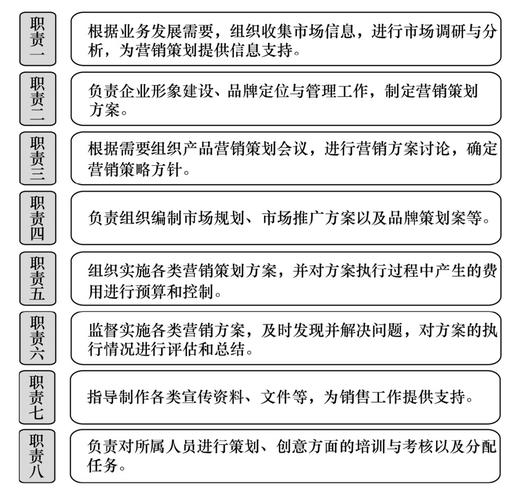要将一份文件扫描到电脑上并进行修改,可以按照以下步骤进行操作:
1. 准备扫描仪:确保您有一台连接到电脑的扫描仪。您可以使用扫描仪的自带软件或者操作系统自带的扫描功能来进行扫描。
2. 扫描文件:将要扫描的文件放在扫描仪上,并按照扫描仪的操作指南进行扫描。通常您可以选择扫描的文件格式,如PDF、JPEG等。
3. 保存扫描文件:扫描完成后,您可以选择将扫描文件保存到您的电脑上的某个文件夹中。可以选择一个易于访问的位置,方便后续的修改操作。
4. 打开扫描文件:找到您保存的扫描文件,并用适合的软件打开它。如果是扫描的图片格式,可以使用图像编辑软件(如Photoshop、GIMP等)打开。如果是PDF格式,可以使用PDF编辑软件(如Adobe Acrobat、Foxit PhantomPDF等)打开。
5. 进行修改:根据您的需求,对扫描文件进行修改。您可以添加文字、删除或修改现有内容、进行标记等操作。根据软件的功能不同,您可以使用不同的工具和选项来完成修改。
6. 保存修改后的文件:在完成修改后,记得保存文件。根据软件的不同,可以选择保存为原有文件格式或者另存为新的文件格式。确保您保存的文件与您的需求和预期一致。
请注意,扫描文件的可编辑性取决于扫描的质量和软件的能力。如果扫描文件的质量不高,可能会影响后续的修改效果。另外,如果您需要对扫描文件进行大量修改和编辑,可能需要使用专业的OCR(光学字符识别)软件来提取文字内容,并进行更复杂的编辑操作。
希望这些步骤可以帮助您成功将扫描文件转移到电脑上并进行修改。
要将一份文件扫描到计算机上并进行修改,您可以按照以下步骤进行操作:
准备扫描仪:确保您有一台连接到电脑的扫描仪或多功能一体机,并确保它已正确连接和安装。
扫描文件:将您要扫描的文件放置在扫描仪的扫描区域上。然后,在您的电脑上打开扫描仪软件,选择“扫描”或相关选项。
选择扫描设置:根据您的需求,选择适当的扫描设置,例如文件格式、分辨率、色彩模式等。您可以选择将文件保存为图像(如JPEG、PNG)或可编辑的文本(如PDF)。
扫描文件到电脑:确认扫描设置后,点击“开始扫描”或类似按钮来开始扫描。扫描仪将会扫描文件并将其保存到您指定的位置或默认位置。
打开扫描的文件:在您的电脑上,找到保存扫描文件的位置,然后使用适当的应用程序打开它。如果是图像文件,您可以使用图片编辑软件打开;如果是可编辑文本文件,您可以使用文字处理软件(如Microsoft Word、Adobe Acrobat)打开。
修改文件:一旦文件被打开,您可以进行编辑和修改。根据具体需求,您可以修改文本、添加注释、调整布局、更改字体等。
保存修改:完成对文件的修改后,确保保存您的更改。使用文件菜单中的“保存”选项或按下快捷键(如Ctrl/Command + S)来保存修改后的文件。
通过以上步骤,您应该能够将扫描的文件成功保存到电脑,并进行相应的修改操作。请注意,在编辑扫描文件时,如果需要保留原始文件的副本,请进行适时的备份工作,以防数据丢失。